Eine virtuelle Maschine ist eine großartige Möglichkeit, verschiedene Betriebssysteme wie Windows, Linux oder MacOS zu verwenden, ohne einen anderen Computer zu kaufen. Aber was ist am besten: VMware oder VirtualBox?

Was tun VirtualBox und VMware?
VMware und VirtualBox sind Maschinenvirtualisierungslösungen, auch als Hypervisoren bekannt. Sie können einen vollständigen virtuellen Computer mit einem eigenen Betriebssystem in einer virtualisierten Maschine auf einem anderen Computer ausführen.
Aber warum sollten Sie das tun wollen?
Für den Desktop -Benutzer verwenden Sie Windows, aber Sie möchten auch 0, macOS oder sogar iOS und Android verwenden. Sie haben jedoch keine Computer für alle. Hier verwenden Sie eine Desktop -Virtualisierungslösung.
Sie können sogar eine frühere Version von Windows in einem VM auf Ihrem Windows 11 -System ausführen, wenn Sie über ältere Apps verfügen, die einfach nicht gut mit neueren Systemen ausgeführt werden.

In einem Unternehmen spart die Servervirtualisierung Hardware- und Betriebskosten. Stellen Sie sich vor, Sie haben nur ein paar physische Computer, aber viele Server und Arbeitsstationen auf ihnen gehostet werden.
Was sind die Arten von Hypervisoren?
Es gibt mehr für Hypervisoren, als nur einen virtuellen Computer in einem physischen Computer auszuführen. Wie sie es tun, ist wichtig, und jeder Typ hat unterschiedliche Anforderungen und erfüllt unterschiedliche Bedürfnisse. Es gibt zwei Arten von Hypervisoren; Typ 1 und Typ 2.
Typ-1-Hypervisoren werden manchmal als Hypervisoren mit nacktem Metall bezeichnet, was bedeutet, dass sie in einem regelmäßigen Betriebssystem wie 1in Windows nicht in einem regelmäßigen Betriebssystem ausgeführt werden müssen. Sie sind das Betriebssystem. Ohne alle Funktionen eines Standardbetriebssystems hinterlassen sie mehr Ressourcen für ihre Gast -VMs. Dies macht sie ideal für große Rechenzentren oder mittelgroße bis große Unternehmen. Das VMware -Unternehmen verfügt über Hypervisoren vom Typ 1 wie ESXI (Elastic Sky X integriert) und vSphere.
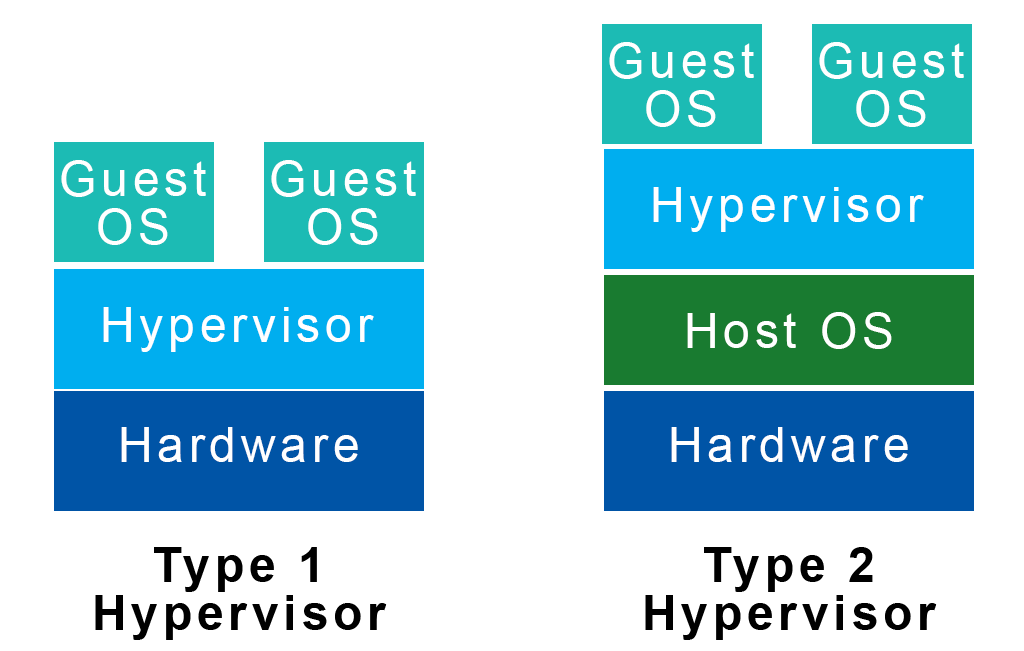
Typ -2 -Hypervisoren werden innerhalb eines regulären Betriebssystems ausgeführt, als ob sie nur ein weiteres Programm sind. Dazu müssen Hypervisoren vom Typ 2 über das Host -Betriebssystem auf Hardware -Ressourcen zugreifen. Aus diesem Grund sind Hypervisoren vom Typ 2 nicht so effizient wie Typ 1 für die Hosting großer Mengen an Gast -VMs. Typ -2 -Hypervisoren eignen sich besser für Einzelpersonen und kleine bis mittlere Unternehmen..
VirtualBox ist ein Hypervisor vom Typ 2 für Windows, MacOS und Linux. VMware bietet auch VMware-Fusion für MacOS und VMware Workstation für Windows und Linux.
In diesem Artikel konzentrieren wir uns auf Typ -2 -Hypervisoren, da die meisten Heim- oder Kleinunternehmensnutzer dies ausführen werden. Und wir werden die beiden Angebote in derselben Umgebung vergleichen - Linux auf Microsoft Windows 11.
Insbesondere vergleichen wir VMware Workstation Player mit Oracle Virtualbox. VMware Workstation Player ist die kostenlose Version für den persönlichen Gebrauch, und VirtualBox ist kostenlos für die breite Öffentlichkeit und die Open-Source. Wenn Sie VMware Workstation Player mögen und mehr Funktionen wünschen, probieren Sie den erschwinglichen VMware Workstation Pro für den kommerziellen Gebrauch aus. H2>
Die folgende Tabelle zeigt die wichtigsten Funktionen, die von VMware Player und VirtualBox angeboten werden.
| Funktionalität | vmware Workstation Player | virtualBox |
| Betriebssystemkompatibilität | Windows, Linux, BSD, MacOS (Benötigt VMware Fusion) | Windows, Linux, MacOS, Solaris |
| Gastbetriebssystemkompatibilität | Windows, Linux, MacOS (MacOS ( Benötigt VMware Fusion) | Windows, Linux, Solaris, FreeBSD, OS/2 |
| Bildformate für virtuelle Festplatten | vmdk | vmdk, vdi, vhd |
| USB -Geräteunterstützung | USB 2, USB 3.1 | USB 2, USB 3 mit kostenloser Erweiterungspaket |
| Virtueller Drucker | Ja | Nein |
| Grafische und CLI (Befehlszeilenschnittstelle) Benutzeroberflächen | Ja | Ja |
| 3D -Grafikunterstützung | Ja | Benötigt eine 3D -Beschleunigung bei Gast |
| API -Integration | Ja | Ja |
| Freigegebene Ordner zwischen Gast und Host | Ja | Ja |
| vm Snapshots | nein | yes |
virtualbox, vmware, und Schnappschüsse
Der vielleicht bedeutendste Unterschied besteht darin, dass VirtualBox VM -Snapshots unterstützt, während VMware Player nicht der Fall ist. Wenn Sie einen Schnappschuss im VMware -Player erstellen, müssen Sie die Dateien des VM finden und dann kopieren und an einen anderen Ort einfügen. Um zu diesem Zeitpunkt zurückzukehren, wird der Schnappschuss als neuer VM hinzugefügt..
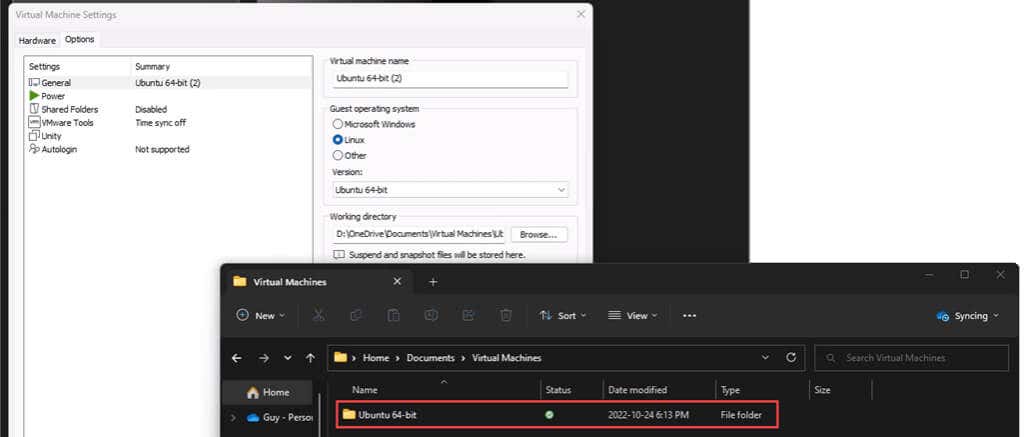
VirtualBox hat verschiedene Möglichkeiten, einen Schnappschuss zu machen. Es kann aus dem Gastfenster oder im VirtualBox Manager erfolgen. Schnappschüsse können benannt werden, und VirtualBox organisiert sie chronologisch. Wenn Sie auf eine frühere Zeit zurückrollen, müssen Sie lediglich den gewünschten Schnappschuss auswählen, Wiederherstellungen auswählen und dann die VM starten. VirtualBox ist der klare Gewinner in Bezug auf Schnappschüsse.
Das Herunterladen und Installieren von VirtualBox oder VMware ist so einfach wie jede andere Software. Jeder hat Installateure, die Sie durch den Prozess führen. Die Unterschiede werden bei der Installation eines Gastbetriebs angezeigt.
VirtualBox erfordert einige manuelle Auswahlmöglichkeiten für Ressourcen wie Speicher, Antriebsspeicher und die Anzahl der Prozessorkernen, während VMware Player die Ressourcen Ihres Host-Computers mit den vom Gast-Betriebssystem erforderlichen und automatisch Ressourcen vergleicht, wodurch es benutzerfreundlich ist. Nach der Installation des Gastbetriebs können Sie die in beiden Hypervisoren zugewiesenen Ressourcen anpassen.
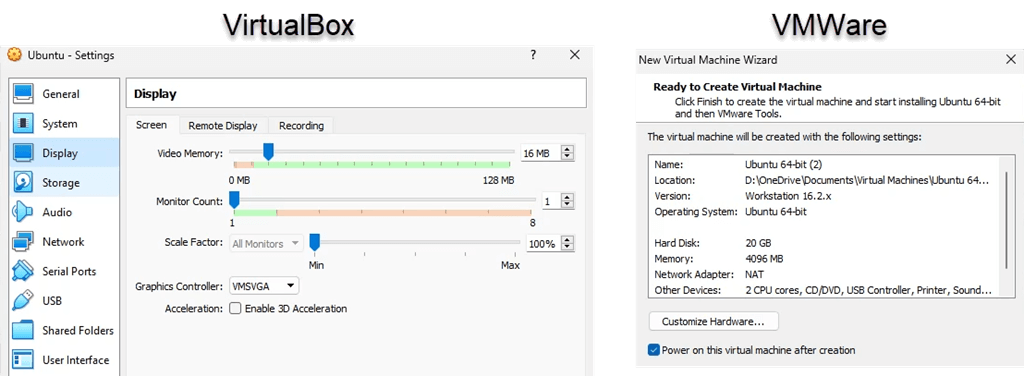
Die Zeit für die Installation der Hypervisoren und Linux Ubuntu unter Windows zeigt, dass VMware etwa 30% schneller ist. VirtualBox dauerte 25 Minuten, während VMware Player 17 Minuten dauerte.
Was besser läuft, VirtualBox oder VMware Workstation Player?
Beide Hypervisoren sind Typ 2 und läuft über Windows. Erwarten Sie also keinen signifikanten Leistungsunterschied. Unter Verwendung von Passmark Performancetest zeigte VMware Player eine CPU -Marke von 4935 gegenüber Virtualboxs 3465. Das war der größte Unterschied. Der Rest der Marker war nahe, aber es fühlte sich an, als wäre VMware schneller. Natürlich variieren Host-Maschinen, ebenso wie Ihre Erfahrung. >
Wir wissen nicht genau, wonach Sie in einem Hypervisor suchen. VMware Workstation Player und VirtualBox machen mit geringfügigen Unterschieden praktisch dasselbe, sodass es keinen klaren Gewinner gibt. Es hängt alles von den Anwendungsfällen ab.
VMware Workstation Player ist am besten, wenn Sie nur eine virtuelle Maschine schnell laufen müssen. Wenn Sie Apps in einem anderen Betriebssystem verwenden oder eine Vielzahl von Betriebssystemen bewerten, befinden Sie sich in dieser Gruppe..

Wenn Sie sich in die feineren Punkte der Verwaltung eines Hypervisors und seiner Gäste lehnen möchten, ist VirtualBox für Sie. Die Leichtigkeit, Schnappschüsse zu erzeugen und sie wiederherzustellen, tipps sich auf die Waage. Ein weiterer Punkt für VirtualBox ist, dass Sie mit einer Richtung install macOS in Virtualbox können. Virtualbox ist möglicherweise besser für Menschen,
Welches werden Sie verwenden oder haben Sie bereits einen Favoriten? Haben Sie Tipps oder Tricks zum Teilen? Bitte lassen Sie es uns in den Kommentaren wissen.
.